Jak středně klepnout na touchpad notebooku

Většina touchpadů pro notebook umožňuje středové kliknutí, ale ne všichni. V některých situacích může být zapotřebí povolit tuto volbu v ovládacím panelu ovladače myši nebo nejprve nainstalovat příslušné ovladače.
Základy
Klepnutím levým tlačítkem na dotykovou plochu kliknete na podložku jedním prstem. Chcete-li kliknout pravým tlačítkem, klepnete na podložku dvěma prsty. Chcete-li klepnout na střed, klepněte na podložku třemi prsty. To je ideální situace.
V praxi je tato funkce ve výchozím nastavení povolena na některých touchpadech, ve výchozím nastavení je pro ostatní zakázána a na některých dotykových panelech je nemožné povolit.
A v závislosti na dotykové ploše, můžete jen je třeba klepnout na podložku se správným počtem prstů spíše než fyzicky klepnout dolů.
SOUVISEJÍCÍ: Jak přidat středního kliknutí na váš trackpad Mac
Následující pokyny jsou pro Windows. Na Macu můžete pomocí aplikace MiddleClick povolit dotykovou plochu MacBooku na střední kliknutí.
Jak povolit Třífarebný klepnutí
SOUVISEJÍCÍ: Co je to "Přesná Touchpad" na počítačích se systémem Windows?
Pokud to nefunguje, bude možná nutné ji povolit. Existují dva hlavní způsoby, jak můžete provést toto: Existuje vlastní ovládací panel ovladače touchpadu, který často provádí společnost Synaptics. Toto by mělo být vždy k dispozici v systému Windows 7 a je k dispozici také na počítačích Windows 10, které nemají přesný touchpad.
Pro počítače se systémem Windows 7 a Windows 10 bez přesného touchpadu
Chcete-li najít tuto možnost, na Ovládací panely> Hardware a zvuk> Myš. Podívejte se na záložku s názvem Touchpad, kde naleznete nastavení touchpadu.
Například na níže uvedeném snímku musíme kliknout na kartu "Nastavení ClickPad" a potom kliknout na tlačítko "Nastavení ClickPad".
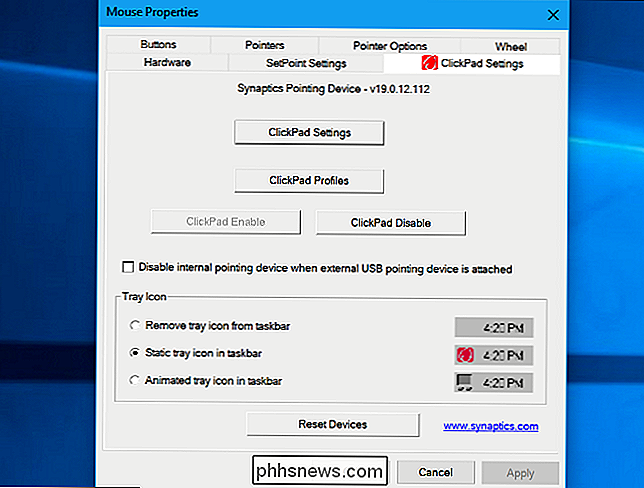
Přesné další kroky zde budou různé na různých počítačích. Budete muset najít možnost, která ovládá to, co dělá kliknutím se třemi prsty na dotykové ploše, ujistěte se, že je povoleno, a nastavte jej na střední kliknutí.
Například na níže uvedeném snímku obrazovky musíme nejprve zajistit " Klepnutím na "je zaškrtnuto políčko. Poté je třeba kliknout na ikonu ozubeného kola napravo od kliknutí a nakonfigurovat, jaká různá kliknutí se dají.
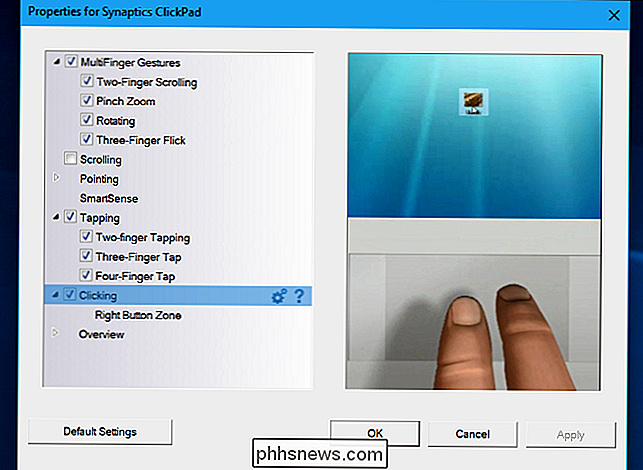
Zde najdete možnost "Akce s třemi prsty". Je třeba jej nastavit na "Střední kliknutí", takže můžeme provést uprostřed kliknutí se třemi prsty.
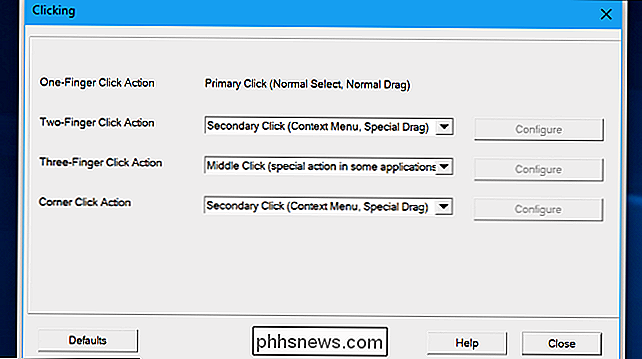
Pokud váš touchpad obsahuje tlačítka a kliknete na ně namísto samotného touchpadu, podívejte se na volbu, která řídí, co dělají tlačítka . Chcete-li například nakonfigurovat dotykovou plochu tak, že kliknete na levé i pravé tlačítko myši, provedete středové kliknutí.
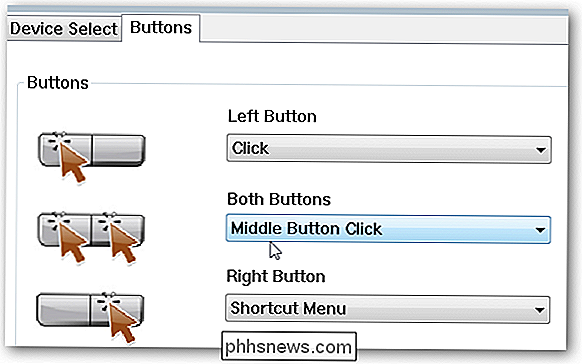
Pro počítače se systémem Windows 10 s přesným touchpadem
Pokud se nezobrazí na tomto ovládacím panelu a máte systém Windows 10, je dobré, že váš laptop má přesný touchpad, takže pro tuto funkci musíte použít vestavěné nastavení systému Windows 10.
Postupujte podle pokynů v části Nastavení> Zařízení > Touchpad. Přejděte dolů a vyhledejte sekci "Gesty se třemi prsty". Klikněte na pole "Odbočky" a vyberte "Střední tlačítko myši". Ve výchozím nastavení je toto gesto nastaveno tak, aby otevřelo aplikaci Cortana v systému Windows 10.
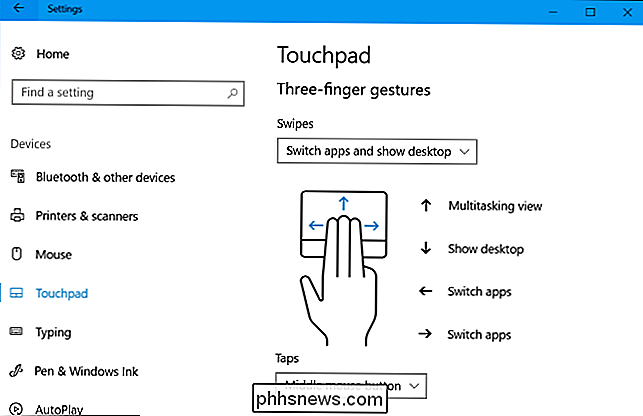
Pokud v okně Mouse nejsou přidány žádné další možnosti přidané ovladači myši a používáte systém Windows 7 nebo pokud se nezobrazí všechny možnosti, které jsou k dispozici na obrazovce "Touchpad" v systému Windows 10, je třeba nainstalovat ovladače myši pro notebook. Přejděte na stránky výrobce notebooku, najděte ovladače touchpadu pro notebook a nainstalujte je. Další možnosti byste měli vidět v ovládacím panelu myši a můžete postupovat podle výše uvedených kroků.
Nápověda, nelze povolit kliknutí na tři prsty!
Pokud nemůžete povolit kliknutím na tři prsty nastavení touchpadu, není snadný způsob, jak to udělat. Možná budete moci vylepšit něco společně s AutoHotKey, ale je tu velká šance, že to nebude tak spolehlivé.
SOUVISEJÍCÍ: 47 Klávesové zkratky, které fungují ve všech webových prohlížečích
hodně v systému Windows, možná budete chtít zvážit alternativní gesta. Například prostřední klepnutí se běžně používá k otevření odkazů na nové kartě ve webovém prohlížeči. Můžete také stisknout klávesu Ctrl, když kliknete na odkaz a otevřete ji na nové kartě. To může být mnohem snazší udělat na notebooku s touchpadem.
Nakonec, pokud váš touchpad vám nedává snadný způsob, jak povolit prostřední klepnutí nebo gesto se třemi prsty se cítí příliš nepříjemné, možná budete chtít investovat do myši pro váš notebook. Existuje mnoho kompaktních bezdrátových myší, které mohou cestovat dobře, a vždy můžete mít pevnou kabelovou stolní myš, pokud používáte hlavně svůj laptop u stolu.
Image Credit: Flickr

Jak získat co nejvíce z vašeho hnízda Cam
Kamera Nest je jedním z nejoblíbenějších kamer Wi-Fi na trhu díky snadnému použití. Pokud jste novým vlastníkem nebo jen někdo, kdo je zvědavý na to, co zařízení může skutečně dělat, můžete získat co nejvíce z vaší kamery Nest. Mnoho majitelů Nest Cam pravděpodobně nastavilo fotoaparát a zaznamenalo záznam, ale navzdory tomu jednoduchost fotoaparátu Nest Cam je ve skutečnosti spousta elegantních funkcí, které přicházejí se zařízením.

Jak přepracovat tlačítko Bixby (bez zakořenění)
Všechny telefony Samsung Galaxy S8, S9 a Note 8 mají tlačítko pro vyvolání digitálního asistenta společnosti Samsung, Bixby. Pokud nepoužíváte Bixby, můžete toto tlačítko znovu naprogramovat, abyste udělali něco užitečnějšího. Tento trik funguje na všech telefonech Galaxy, které mají tlačítko Bixby, včetně Galaxy S8, S8 +, S9, S9 + a Note 8.



